- Dapat ba akong mag-upgrade sa Windows 10?
- Ang 5 pinakamahusay na tampok ng Windows 10
- Paano mag-download ng Windows 10
- Paano mag-burn ng Windows 10 ISO sa isang disc
- Ang mga tip at trick sa Windows 10 na kailangan mong malaman
- Paano ayusin ang Windows Update kung natigil ito sa Windows 10
- Paano ayusin ang Start menu sa Windows 10
- Paano ayusin ang lahat ng iyong iba pang mga problema sa Windows 10
- Paano i-disable si Cortana sa Windows 10
- Paano mag-defrag sa Windows 10
- Paano makakuha ng tulong sa Windows 10
- Paano simulan ang Windows 10 sa Safe Mode
- Paano i-back up ang Windows 10
- Paano ihinto ang pag-download ng Windows 10
Kung nagkakaroon ka ng mga isyu sa iyong pag-install ng Windows 10, maaaring magandang ideya na simulan ang iyong computer sa Safe Mode. Pinakamainam na isipin ang Safe Mode bilang isang stripped-down na bersyon ng Windows, dahil nagsisimula lang ito sa mga pangunahing file at mahahalagang bagay para sa Windows at wala nang iba pa. Kung hindi nangyari ang iyong isyu kapag nasa Safe Mode ang iyong computer, malalaman mong hindi ito nauugnay sa mga default na file o driver ng Windows 10. Kapaki-pakinabang ang tunog? Kung gayon, narito ang dalawang paraan upang i-boot up ang iyong makina sa Safe Mode.
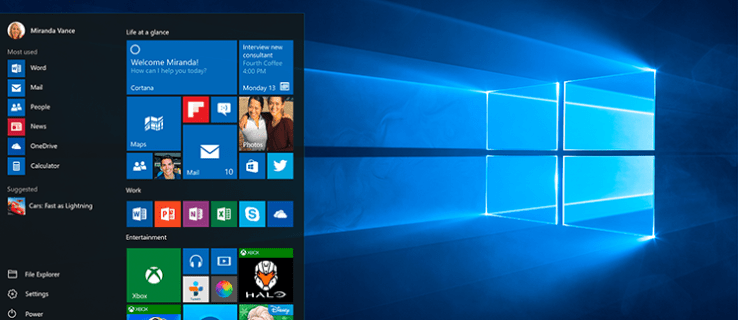
Paano mag-boot up ng Windows 10 PC sa Safe Mode mula sa Mga Setting
- Kung naka-log in ka na sa Windows 10, posibleng i-reboot ang iyong computer sa Safe Mode sa ilang simpleng pag-click. Una, magtungo sa Mga Setting sa pamamagitan ng pagpindot sa Windows+I, o sa pamamagitan ng pagpunta sa Start Menu pagkatapos ay Mga Setting.

- Pumunta sa Update & Security pagkatapos ay Recovery.

- Piliin ang Advanced-start up | I-restart ngayon. Gagawin nitong I-restart ang iyong PC sa isang espesyal na screen na Pumili ng opsyon.

- Sa screen na Pumili ng opsyon, piliin ang Troubleshoot | Mga advanced na opsyon | Mga Setting ng Start-up | I-restart.
- Kapag nag-boot na muli ang iyong PC at naabot mo ang screen ng pag-sign in, piliin ang opsyon 4 o pindutin ang F4 upang simulan ang iyong PC sa Safe Mode. Kung kailangan mo ring mag-browse sa internet habang nasa safe mode, piliin ang opsyon 5 o pindutin ang F5 para magamit ang Safe Mode sa Networking.
Paano mag-boot up ng Windows 10 PC sa Safe Mode mula sa screen ng pag-sign in
- Pagkatapos i-restart ang iyong PC, pindutin nang matagal ang Shift key habang pinili mo ang Power | I-restart.

- Kapag nag-restart ang iyong PC sa pangalawang pagkakataon, makakakita ka ng listahan ng mga opsyon sa screen ng pag-sign in. Piliin ang opsyon 4 o pindutin ang F4 para simulan ang iyong PC sa Safe Mode. Kung kailangan mo ring mag-browse sa internet habang nasa safe mode, piliin ang opsyon 5 o pindutin ang F5 para magamit ang Safe Mode sa Networking.
Naghahanap ng VPN na gagamitin sa Windows? Tingnan ang Buffered, binoto bilang pinakamahusay na VPN para sa United Kingdom ng BestVPN.com.




